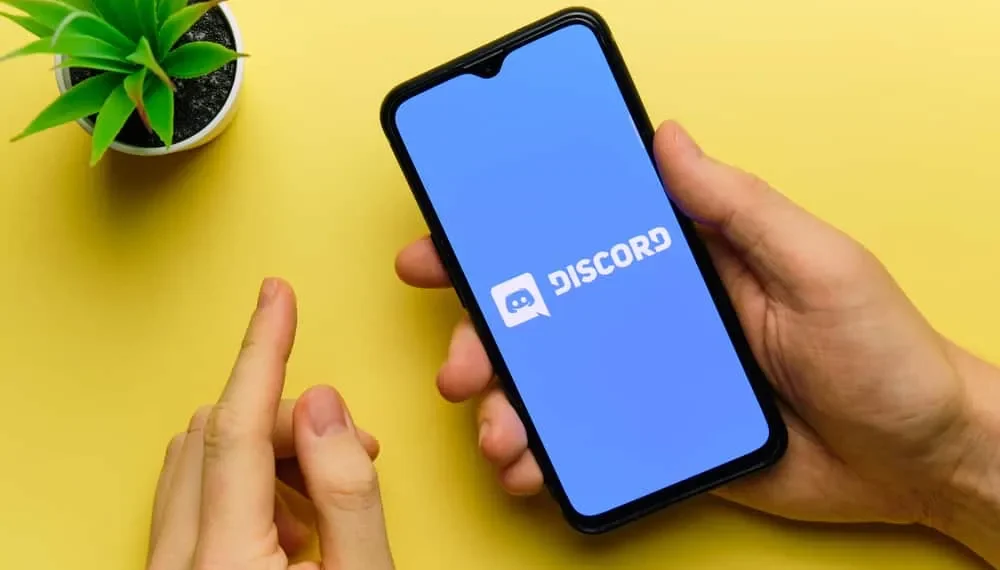Vzhledem k tomu, že vzdálená práce se stává stále populárnější, existuje rostoucí poptávka po webu, která usnadňuje komunikaci inkluzivněji.
To je místo, kde přichází Discord do hry. Aplikace, která se populárně používá mezi hráči , se stala volbou i pro ostatní uživatele.
Různé kanály na Discord – textové a hlasové kanály vám umožňují komunikovat jinak. Připojení k některému z nich je snadné, pokud máte odkaz na pozvání.
Můžete také opustit kdykoli chcete. Někteří noví a staří uživatelé však mohou považovat za náročné opustit hlasový kanál.
Pokud se divíte, jak zanechat hlasový kanál na Discordu, máte štěstí. Tato příručka dělá docela dobrou práci, aby vám ukázala, jak.
Rychlá odpověďHlasový kanál má ve spodní části obrazovky čtyři ikony. Chcete -li opustit hlasový kanál, klepněte na ikonu červeného telefonu křížem. Uslyšíte zvuk oznámení, který vám dá vědět o odchodu.
Pokud použijete mobilní i stolní verze Discordu, možná budete muset sledovat různé procesy, abyste opustili hlasový kanál Discord. Kromě toho existuje způsob, jak si užít hlasový kanál, aniž by ho nutně opustil.
Dozvíte se o těchto aspektech níže, protože vám ukážeme průvodce krok za krokem, jak ponechat hlasový kanál na Discordu.
Co je to Discord?
Discord je vynikajícím nástrojem pro vzdálenou komunikaci. Ačkoli to není tak populární jako sociální platformy jako Instagram, Facebook a Twitter, aplikace je pro vás zábavným webem, kde se můžete setkat s přáteli.
Software býval platformou pro hráče. Používají jej pro streamování nebo hraní her pro více hráčů. Nyní je však široce dostupný pro uživatele, kteří chtějí trávit čas společně v uzavřené skupině.
Discord vám umožní vytvořit skupinu pouze pro pozvání pro vaši rodinu, přátele, spolupracovníky nebo komunitu. Můžete se připojit nebo vytvářet servery pro různé komunity, včetně taneční třídy, herní skupiny nebo studijní skupiny.
Kromě toho můžete vytvořit prostor pro trávení času se svými přáteli. Tyto prostory mají textové a hlasové kanály , které vám umožní komunikovat jinak.
Jaké jsou textové kanály a hlasové kanály na Discordu?
Textové kanály jsou prostory pro mluvení pouze přes text. Dávají členům dostatek prostoru, aby mohli mluvit a komunikovat s texty, emodži, obrázky a videami. Můžete také vytvořit soukromé vlákno pouze pro pozvání k diskusi o různých tématech.
Na druhé straně vám hlasové kanály umožňují mluvit o nahrávání hlasu nebo videochat. Je to také prostor pro sdílení obrazovky a streamování her pro ostatní uživatele. Mezi další kanály patří fáze, oznámení a NSFW.
Obsah, který sdílíte nebo obdržíte, obecně závisí na typu kanálu. To také určuje, jak aplikaci používáte a komunikujete s ostatními uživateli.
Většina kanálů na Discordu jsou textové kanály, ale můžete se také ocitnout v hlasových kanálech.
Připojení k jakýmkoli kanálům na Discord je relativně snadné, pokud máte pozvání. Můžete se však omylem omylem omylem v hlasovém kanálu, který se vám nelíbí nebo se připojíte k hlasovému kanálu.
V takovém případě je odchod nejjednodušší cestou ven. Jako nový uživatel může být ponechání hlasového kanálu obtížné. Máme však řešení, jak nechat jakýkoli hlasový kanál na Discordu.
Jak zanechat hlasový kanál na mobilní aplikaci Discord ?
Pokud používáte Discord na mobilním zařízení, jako je chytrý telefon nebo tablet, můžete postupovat podle níže uvedených kroků a ukončit hlasový kanál. Tady je, jak:
- Otevřete aplikaci Discord na mobilním zařízení.
- Otevřete hlasový kanál , který chcete opustit.
- Klepněte na ikonu červeného telefonu dole.
- Uslyšíte zvuk pípnutí , který vám oznámí, že jste opustili ten hlasový kanál.
Pokud postupujete podle výše uvedených kroků, budete z kanálu v žádném okamžiku.
Jak zanechat hlasový kanál Discord na PC?
Ukončení hlasového kanálu na desktopové verzi se mírně liší od mobilní verze. Pokud přistupujete k Discordu většinou na ploše, můžete rychle opustit hlasový kanál:
- Otevřete Discord na vašem PC.
- Jděte do hlasového kanálu , který chcete opustit.
- Vlevo dole vyhledejte funkci „ připojeného hlasu “.
- Klikněte na telefon s ikonou x vedle ikony „ Voice Connected “.
- Měli byste slyšet upozornění z počítače, které naznačuje, že jste opustili hlasový kanál.
Někdy si můžete užít hlasový kanál, ale chcete opustit hlasový kanál kvůli konkrétní osobě nebo skupině. V této situaci nemusíte opustit kanál. Vše, co musíte udělat, je ztlumit uživatele hlasového kanálu.
Jak ztlumit uživatele hlasového kanálu ?
Pokud nechcete opustit hlasový kanál, můžete ztlumit každého uživatele. Zde je bezproblémový způsob, jak to udělat:
- Otevřete aplikaci Discord .
- Přejděte na hlasový kanál .
- Vyhledejte jméno uživatele vlevo, kde se objeví všichni členové tohoto kanálu.
- Klepněte pravým tlačítkem myši na jméno uživatele, který chcete ztlumit.
- Když se na obrazovce objeví nabídka, klikněte na možnost „ Mute “.
Závěr
Discord je platforma pro hráče a uživatele, kteří se chtějí spojit s přáteli, rodinami, spolupracovníky nebo známými.
Každý server má textové a hlasové kanály. Můžete vytvořit nebo se připojit k jakýmkoli kanálům, které chcete.
Pokud vás unavuje hlasový kanál a chcete odejít, kroky v této příručce vám učiní proces bez námahy.
Časté časté
Co se stane se serverem Discord, který jsem vytvořil, když smažu svůj účet?
Stejně jako každý jiný uživatel, pokud smažete svůj účet Discord, se pro vlastníka objeví jako smazaný uživatel. Členové serveru mohou stále chatovat a odesílat soubory.
Vědí ostatní členové Discord, jestli opustím kanál Discord?
Ano, Discord upozorní ostatní, když opustíte kanál Discord se zvukem pípnutí.
Jak tiše necháte hlasový kanál Discord?
V současné době neexistuje způsob, jak opustit kanál, aniž by to věděli ostatní členové.